Installere Og sette Opp Windows Terminal
- 01/28/2021
- 2 minutter å lese
 c
c  w
w  m
m
 m
m
installasjon
du kan installere windows terminal fra microsoft store.
hvis Du ikke har tilgang Til Microsoft Store, publiseres byggene på GitHub-utgivelsessiden. Hvis Du installerer Fra GitHub, vil terminalen ikke automatisk oppdatere med nye versjoner.
første løp
etter installasjon, når du åpner terminalen, starter Den Med PowerShell som standardprofil i den åpne kategorien.

Dynamiske profiler
terminalen vil automatisk opprette profiler for DEG hvis DU har WSL distros eller flere Versjoner Av PowerShell installert. Finn ut mer om dynamiske profiler på Siden Dynamiske profiler.
Åpne en ny fane
du kan åpne en ny fane i standardprofilen ved å trykke Ctrl + Shift + T eller ved å velge + (pluss) – knappen. Hvis du vil åpne en annen profil, velger du (pilen) ved siden av + – knappen for å åpne rullegardinmenyen. Derfra kan du velge hvilken profil du vil åpne.
Start kommandopaletten
du kan starte de fleste funksjonene I Windows Terminal via kommandopaletten. Standard tastekombinasjonen for å påkalle Den Er Ctrl + Shift + P.
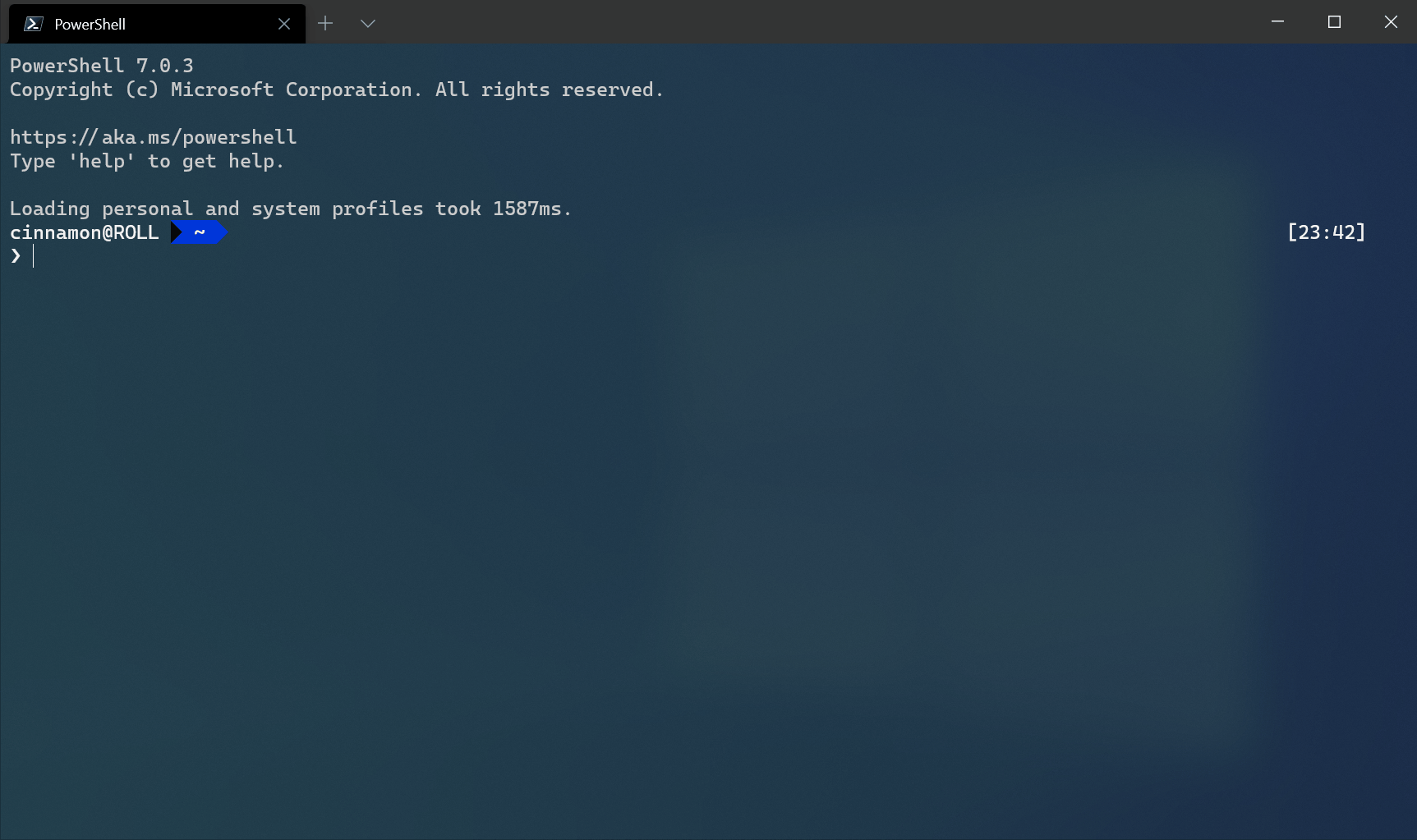
Åpne en ny rute
du kan kjøre flere skall side ved side ved hjelp av ruter. Hvis du vil åpne en rute, kan Du bruke Alt + Shift++ for en vertikal rute eller Alt+Shift+- for en vannrett rute. Du kan også bruke Alt+Skift+D til å åpne en duplikatrute i den fokuserte profilen. Finn ut mer om ruter på Ruter-siden.
Konfigurasjon
hvis Du vil tilpasse innstillingene For Windows-Terminalen, velger Du Innstillinger i rullegardinmenyen. Dette åpnersettings.json – filen i standard tekstredigeringsprogrammet ditt. (Standard tekstredigering er definert i Windows-innstillingene.)
terminalen støtter tilpasning av globale egenskaper som påvirker hele programmet, profilegenskaper som påvirker innstillingene for hver profil, og handlinger som lar deg samhandle med terminalen ved hjelp av tastaturet eller kommandopaletten.
Tips
du kan også bruke innstillingsgrensesnittet til å konfigurere innstillingene dine hvis Du bruker Windows Terminal Preview. Du kan lære hvordan du åpner innstillinger-BRUKERGRENSESNITTET på Handlinger-siden.
kommandolinjeargumenter
du kan starte terminalen i en bestemt konfigurasjon ved hjelp av kommandolinjeargumenter. Disse argumentene lar deg åpne terminalen med bestemte faner og ruter med egendefinerte profilinnstillinger. Lær mer om kommandolinjeargumenter på Kommandolinjeargumenter-siden.
Leave a Reply